WPS表格查找重复项的方法
2022-11-01 16:51:02作者:极光下载站
很多小伙伴都喜欢使用WPS软件来打开各类文件,对文件进行查看与编辑。当我们打开一个数据量极大的文件时,该怎么快速的找到文件中重复的数据呢。有的小伙伴可能不知道该怎么解决这个问题,其实很简单,我们只需要用到“重复项”这个工具就可以轻松解决该难题。我们在数据的子工具栏中找到“重复项”选项,点击之后再在下拉列表中选择“设置高亮重复项”选项,最后在弹框中选中文件中的数据区域再点击确定选项,我们就能看到文件中重复的数据都被标注出来了。有的小伙伴可能不清楚具体的操作方法,接下来小编就来和大家分享一下wps表格查找重复项的方法。
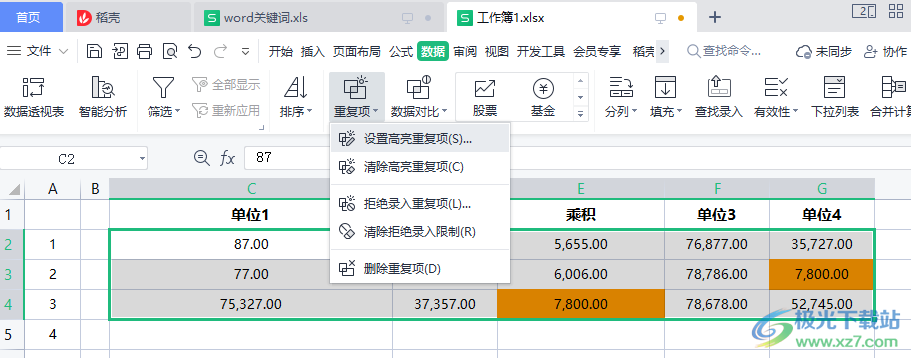
方法步骤
1、第一步,我们先打开WPS软件,然后新建或直接打开一个表格,接着在表格页面中,我们先完成数据内容的编辑,然后在工具栏中找到“数据”选项
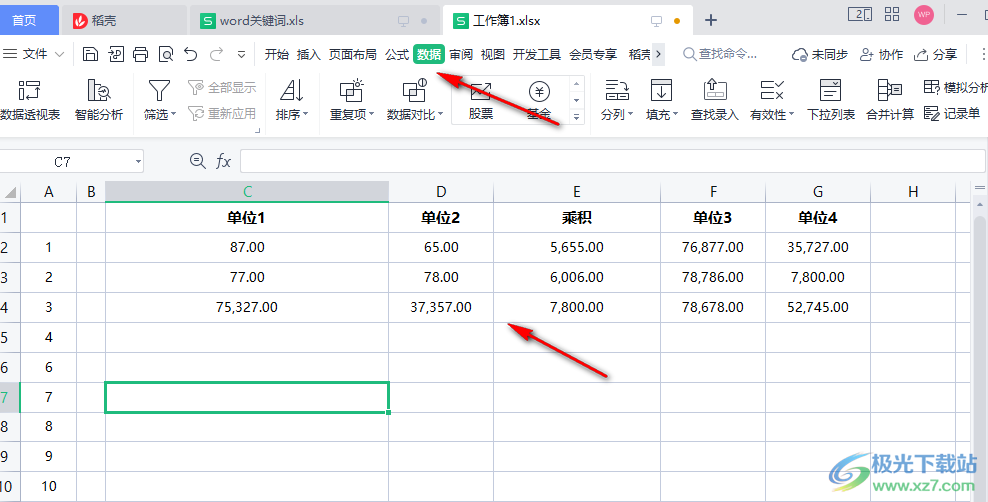
2、第二步,打开数据选项之后我们在子工具栏中找到“重复项”选项,点击打开该选项
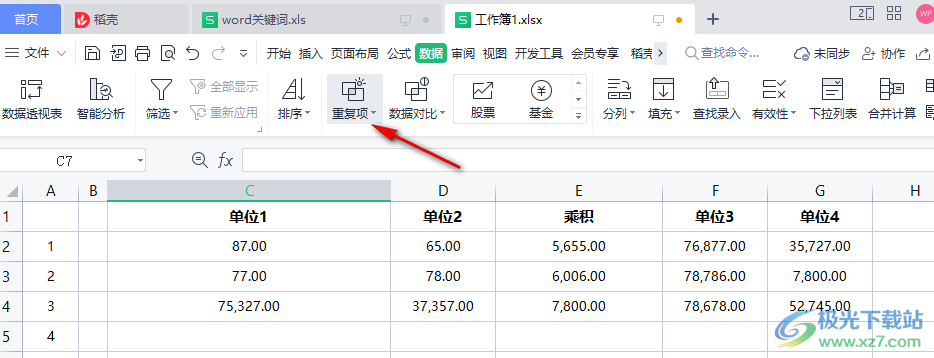
3、第三步,打开“重复项”之后,我们在下拉列表中点击选择“设置高亮重复项”选项
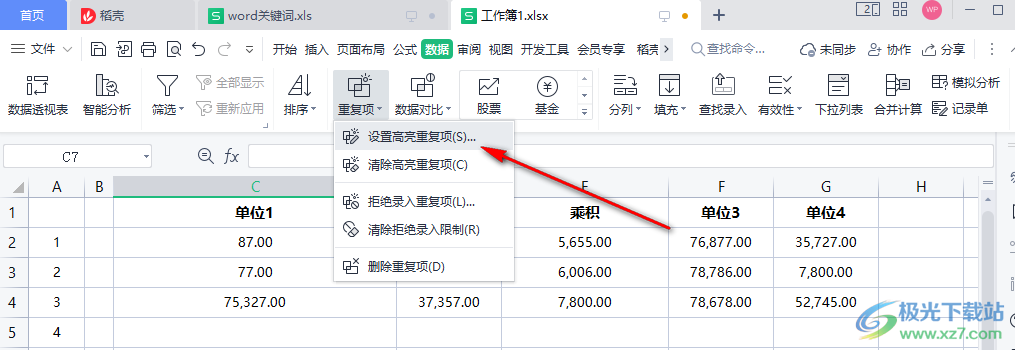
4、第四步,点击设置高亮重复项选项之后我们在页面中选择区域,然后点击“确定”选项
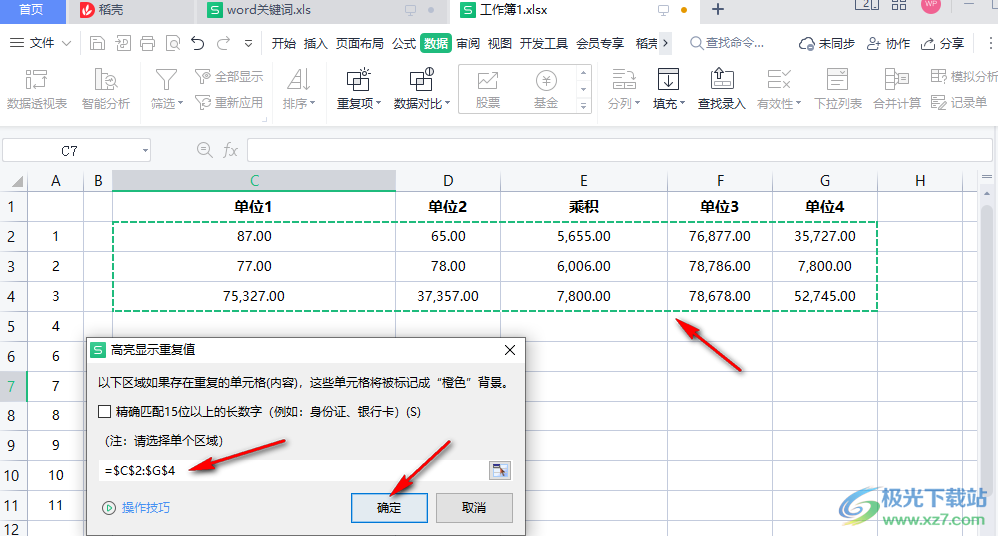
5、第五步,选择好区域并点击确定之后我们就能在页面中看到重复的单元格都被标注出来了
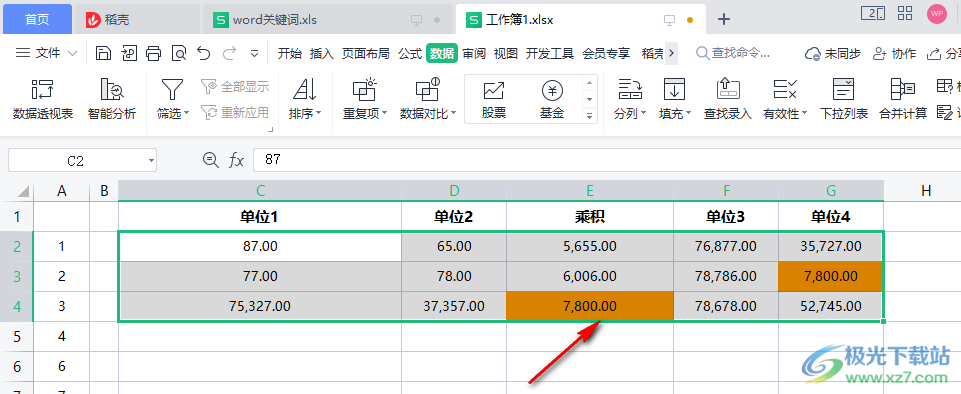
以上就是小编整理总结出的关于WPS表格查找重复项的方法,我们打开WPS中的一个表格,然后点击数据选项,再在子工具栏中找到重复项选项,点击该选项再选择“设置高亮重复项”选项,接着在页面中选中数据区域,然后点击确定即可,感兴趣的小伙伴快去试试吧。
